невозможно загрузить MP4 на YouTube
YouTube является одним из лучших и наиболее широко используемых веб-сайтов для воспроизведения видео в мире. И вы можете поделиться видео, сделанным вами в Интернете, с вашими друзьями, коллегами и даже вашими поклонниками. Однако сталкивались ли вы когда-либо с проблемой, описанной ниже: вы пытались загрузить видео MP4 на YouTube в течение десятков раз, и, тем не менее, YouTube сообщает, что этот файл MP4 не распознается? Еще больше расстраивает, что при поиске этой проблемы в Google вам говорят, что YouTube поддерживает формат MP4. Если вы расстроены этой проблемой, вы попали в нужное место. Эта статья даст вам всестороннюю инструкцию о том, как исправить ошибку MP4 на YouTube.
- Часть 1: почему вы не можете загрузить видео MP4 на YouTube
- Часть 2: Как конвертировать и загружать MP4 на YouTube
- Часть 3: Как загрузить MP4 на YouTube
- Часть 4: Часто задаваемые вопросы по загрузке MP4 на YouTube
Часть 1: почему вы не можете загрузить видео MP4 на YouTube
Если файл MP4 не может быть загружен на YouTube, на экране может появиться строка, наподобие этого: «Формат файла не распознан», «Неудачные загрузки», «Тайм-аут запроса», «Ошибка» и т. Д. Статья Ниже приведено подробное объяснение этих вопросов. Убедитесь, что вы подключены к Интернету, и читайте дальше, чтобы решить вашу проблему.
Д. Статья Ниже приведено подробное объяснение этих вопросов. Убедитесь, что вы подключены к Интернету, и читайте дальше, чтобы решить вашу проблему.
Причина 1: YouTube не может поддерживать кодек MP4
MP4 — это контейнерный формат, который означает, что он может хранить несколько кодеков видео, аудио, данных субтитров и т. Д. Однако YouTube совместим только с видео MPEG-4, H.264 и аудио AAC. Поэтому YouTube, безусловно, отклонит ваш видеофайл MP4, если в видео MP4 есть неподдерживаемые кодеки, которые вы хотите загрузить на YouTube.
Решение: конвертируйте видео MP4 в формат YouTube
Как будто видео MP4 содержит неподдерживаемый кодек YouTube, необходимо изменить формат видео на поддерживаемый формат YouTube. AnyMP4 Video Converter Ultimate — это профессиональный видео конвертер, который хорошо конвертирует файлы MP4 в формат YouTube.
Причина 2: размер видео MP4 слишком велик
Размер файла MP4 также является причиной этой проблемы. А YouTube позволяет загружать только видео 2GB напрямую. Кроме того, чем больше размер видео MP4, тем больше может быть время загрузки. Как только Интернет внезапно отключается, видео MP4 не может быть загружено.
Кроме того, чем больше размер видео MP4, тем больше может быть время загрузки. Как только Интернет внезапно отключается, видео MP4 не может быть загружено.
Решение: уменьшите размер видео MP4
Вы также можете использовать AnyMP4 Video Converter Ultimate, чтобы уменьшить размер видео. Более того, AnyMP4 Video Converter Ultimate позволяет выбрать сжатие видео, если вы хотите сохранить все видео MP4.
Часть 2: Как конвертировать MP4 в формат YouTube
Если вы хотите загрузить файлы MP4 на YouTube, единственный способ сделать это — конвертировать файлы MP4 в другие форматы, совместимые с YouTube. А также AnyMP4 Видео конвертер Ultimate это хороший вариант для вас, чтобы принять во внимание. AnyMP4 Video Converter Ultimate — лучший видео конвертер, который поддерживает широкий спектр форматов, включая WMV, MKV, FLV, ASF, MOV, MXF, WebM, SWF, MTS / M2TS, OGV и так далее. С помощью этого замечательного программного обеспечения вы можете легко загрузить свое видео MP4 на YouTube.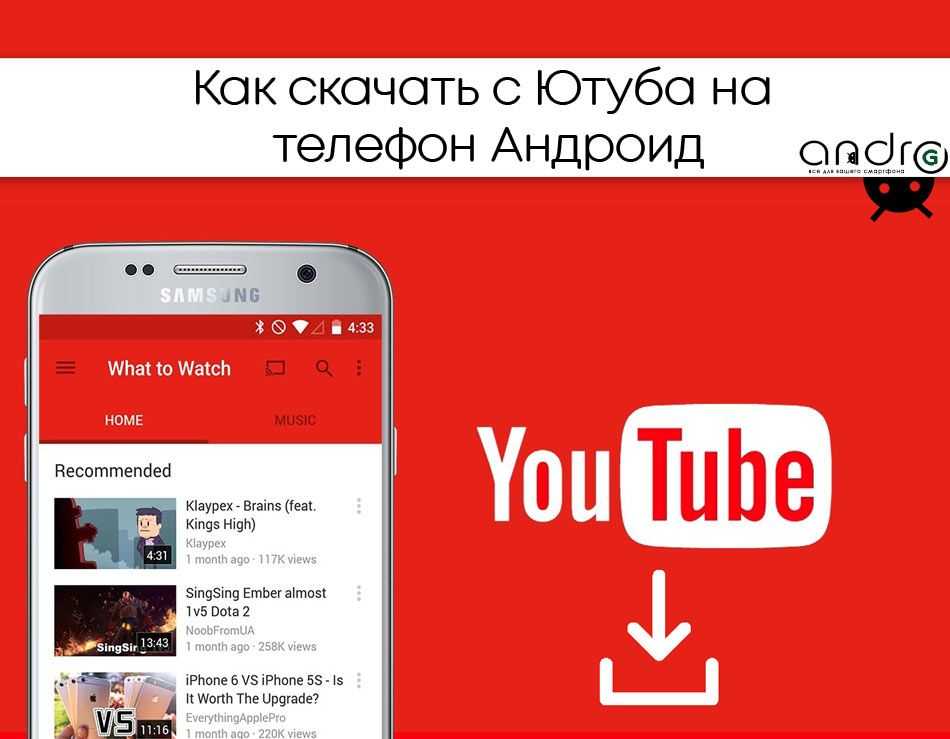 Вот пошаговые руководства.
Вот пошаговые руководства.
Шаг 1: загрузите AnyMP4 Video Converter Ultimate
Скачайте AnyMP4 Video Converter Ultimate с официального сайта и следуйте инструкциям по его установке. Это программное обеспечение доступно бесплатно.
Шаг 2: импортируйте видео MP4 в программу
После открытия AnyMP4 Video Converter Ultimate перейдите в верхний левый угол основного интерфейса и нажмите кнопку «Добавить файлы», чтобы импортировать выбранное видео MP4 в программу. Если вы хотите загрузить несколько видео MP4, просто повторите шаги, описанные выше, чтобы добиться этого.
Шаг 3: отредактируйте настройки видео
Если вы хотите добавить что-то интересное к своему видео, вы можете нажать кнопку «Редактировать» в окне редактирования. Вы можете настроить видеоэффект, повернуть, обрезать, поставить водяные знаки на видео MP4 и т. Д. Инструменты редактирования этой программы работают хорошо.
Шаг 4: выберите YouTube в качестве экспортируемого формата
Для успешной загрузки файлов MP4 на YouTube не забудьте изменить формат видео на YouTube. Просто нажмите на опцию профиля и выберите формат YouTube. Затем выберите место, куда вы хотите сохранить только что созданное видео.
Просто нажмите на опцию профиля и выберите формат YouTube. Затем выберите место, куда вы хотите сохранить только что созданное видео.
Шаг 5: конвертируйте MP4 видео в YouTube
Просмотрите создание YouTube и убедитесь, что все уже сделано, затем нажмите кнопку «Преобразовать все» в правом нижнем углу. Через несколько минут ваше видео MP4 успешно конвертируется в форматы YouTube.
Часть 3: Как загрузить MP4 на YouTube
Теперь, когда вы уже конвертировали видео MP4 в правильный формат, пришло время загрузить отформатированное видео MP4 на YouTube. Следуйте инструкциям ниже, и вы можете просто загрузить свои видео.
Шаг 1: войдите в свой аккаунт Google
Откройте официальный сайт YouTube и перейдите к интерфейсу регистрации. Если у вас уже есть учетная запись Google, просто войдите в нее. Если нет, вам нужно зарегистрироваться и войти.
Шаг 2: добавление отформатированного видео MP4
После входа в YouTube, вы увидите большую кнопку Загрузить в правом верхнем углу. Нажмите на него и выберите форматированное видео MP4, которое вы только что отредактировали и создали ранее. Или вы также можете перетащить его в окно YouTube.
Нажмите на него и выберите форматированное видео MP4, которое вы только что отредактировали и создали ранее. Или вы также можете перетащить его в окно YouTube.
Шаг 3: загрузите отформатированное видео MP4
Затем вам нужно заполнить соответствующую информацию о видео, чтобы загрузить его. После загрузки нажмите кнопку «Опубликовать», чтобы разместить это видео на веб-сайте YouTube.
Шаг 4: Управление видео MP4
Теперь ваше видео MP4 успешно загружено на YouTube. И вы можете перейти к диспетчеру видео, если вы хотите управлять своими видео.
Часть 4: Часто задаваемые вопросы по загрузке MP4 на YouTube
Как конвертировать видео для загрузки на YouTube?
AnyMP4 Video Converter Ultimate — один из лучших конвертеров видео, который может помочь пользователю от преобразования к загрузке видео на YouTube. Это, безусловно, инструмент для преобразования любого видео в форматы, совместимые с YouTube, всякий раз, когда вы сталкиваетесь с трудностями, связанными с загрузкой видео на YouTube.
Какие типы видеофайлов вы загружаете на YouTube?
Лучший формат для загрузки видео на YouTube: YouTube принимает видео, загруженные в большинстве контейнерных форматов, включая MP4, WebM, AVI, MKV, MOV, DivX, FLV, OGG и OGV. К ним относятся такие видеоформаты, как MPEG-4, MPEG, VOB и WMV. Он также поддерживает 3GP, что позволяет загружать видео с мобильных телефонов.
Какая максимальная длина видео на YouTube?
Сохраняйте продолжительность видео не более 14:59 минут. Если ваша учетная запись не подтверждена на YouTube, максимальная продолжительность ваших видео может составлять 15 минут (максимальный размер — 20 ГБ. Если у вас есть подтвержденная учетная запись, продолжительность вашего видео может составлять до 128 ГБ или 12 часов (в зависимости от того, что меньше). .
Как загрузить видео на YouTube из iMovie
iMovie — это видеоредактор Apple, поддерживаемый на iOS, macOS и iPadOS. Он считается базовым и полностью бесплатным для пользователей Apple. iMovie открывает совершенно новые возможности для работы с видео. Вы можете легко просматривать исходный материал, создавать потрясающие фильмы в формате 4K. Вы даже можете начать монтаж на iPhone или iPad и закончить его на Mac. Редактор полностью бесплатен для пользователей Apple. Здесь нет платных подписок, и вы изначально получаете весь набор инструментов для быстрого видеомонтажа.
Вы можете легко просматривать исходный материал, создавать потрясающие фильмы в формате 4K. Вы даже можете начать монтаж на iPhone или iPad и закончить его на Mac. Редактор полностью бесплатен для пользователей Apple. Здесь нет платных подписок, и вы изначально получаете весь набор инструментов для быстрого видеомонтажа.
Если вы только учитесь редактировать видео, приложение iMovie от Apple может показаться вам простым способом компоновки видеоклипов, музыки и многого другого. А если вам нравится ваше видео, вы можете загрузить проект iMovie на YouTube всего несколькими движениями. Таким образом, весь мир сможет увидеть и насладиться тем, что вы сняли и смонтировали.
Здесь описано, как загрузить видео на YouTube из iMovie разными способами.
Как загрузить видео на YouTube из приложения iMovie на iPhoneЕсли вы хотите загрузить видео на YouTube из приложения iMovie на iPhone, выполните следующие действия:
- Прежде всего, откройте приложение iMovie на iPhone и перейдите в «Браузер проектов».

- Выберите проект, которым вы хотите поделиться.
- Затем нажмите на кнопку поделиться.
- Нажмите «Параметры» в верхней части экрана. Вы можете изменить соотношение сторон проекта, ориентацию и любые другие дополнительные параметры.
- Выберите «Готово», чтобы сохранить изменения.
- После этого нажмите «Сохранить видео».
- Затем откройте приложение YouTube на iPhone и нажмите кнопку «+» в нижней части экрана, чтобы загрузить видео.
- Наконец, введите описание, название и т.д. и опубликуйте свое видео.
Вы также должны знать, что YouTube не позволяет загружать видео длительностью более 15 минут, если ваш аккаунт не верифицирован.
Как загрузить видео на YouTube из приложения iMovie на MacЕсли вы хотите загрузить видео на YouTube из приложения iMovie на вашем Mac, вам необходимо выполнить следующие шаги:
- Откройте приложение iMovie на рабочем столе.

- Перейдите к видео, которое вы хотите загрузить на YouTube.
- Нажмите на значок экспорта в правом верхнем углу экрана.
- В появившемся списке приложений выберите значок YouTube.
- Во всплывающем окне вы сможете отредактировать заголовок, описание, теги, разрешение, категорию и настройки конфиденциальности.
- После того как вы сделали свой выбор, выберите «Далее…» внизу.
- После этого выберите «Опубликовать».
После выполнения этих шагов ваше видео начнет загружаться на YouTube.
Как долго загружается видео на YouTubeВы должны знать, что загрузка видео размером 3 ГБ из iMovie займет у вас 1 час при хорошей скорости интернета. Загрузка 200 МБ займет всего 5 минут. Время загрузки варьируется от нескольких минут до, возможно, нескольких часов из-за настроек качества видео, размера файла и скорости загрузки. Имейте в виду, что если у вас высокая скорость загрузки, это не значит, что у вас будет высокая скорость загрузки.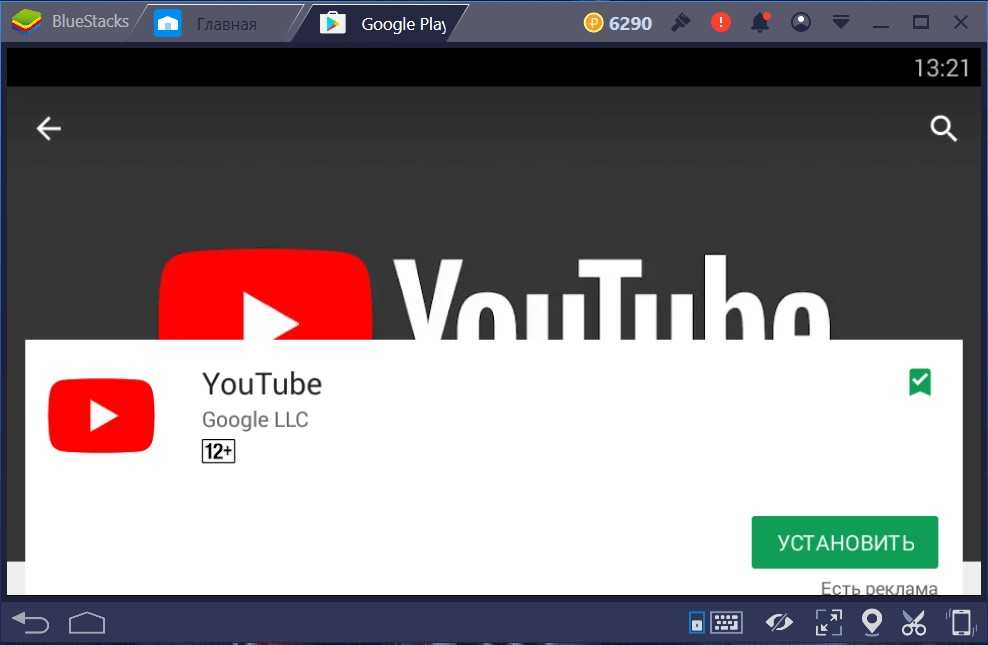
Вы можете проверить его с помощью специального сервиса тестирования скорости Интернета, такого как SpeedTest.
report this ad
Y2mate: Youtube Downloader — Скачать видео и аудио с Youtube
-> y2mate все в одном загрузчике видео [резервный сервер]
Загрузчик Y2mate
Ytmp3
Y2Mate: самый быстрый инструмент для загрузки Youtube и онлайн-загрузчик видео. Вы можете конвертировать и загружать видео и аудио с YouTube бесплатно и в высоком качестве без какого-либо программного обеспечения и ограничений. Вы также можете загружать видео и музыкальные файлы непосредственно с YouTube и других медиа-сайтов. Y2mate — это конвертер (конвертер) и загрузчик, который может работать с видео с YouTube, Facebook, Video, Dailymotion, Youku и т.
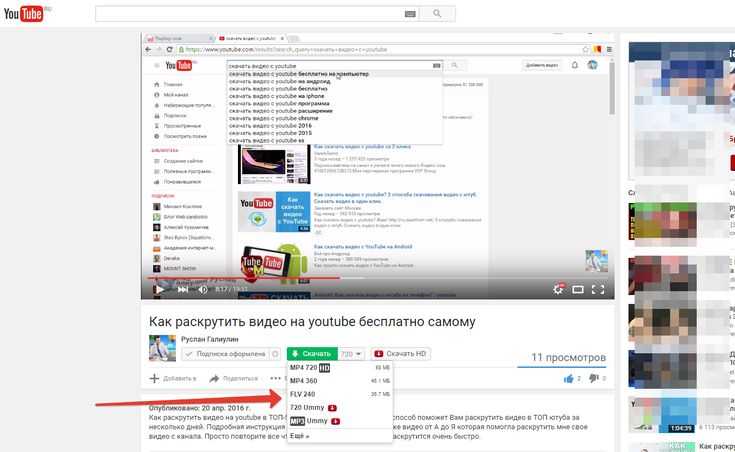 Д. В Mp3, Mp4 в качестве HD. Y2mate поддерживает загрузку всех форматов видео, таких как: MP4, M4V, 3GP, WMV, FLV, MO, MP3, WEBM и т. д. Вы можете легко бесплатно скачать тысячи видео с YouTube и других веб-сайтов. Инструкции 1. Найдите по имени или напрямую вставьте ссылку на видео, которое вы хотите преобразовать
Д. В Mp3, Mp4 в качестве HD. Y2mate поддерживает загрузку всех форматов видео, таких как: MP4, M4V, 3GP, WMV, FLV, MO, MP3, WEBM и т. д. Вы можете легко бесплатно скачать тысячи видео с YouTube и других веб-сайтов. Инструкции 1. Найдите по имени или напрямую вставьте ссылку на видео, которое вы хотите преобразовать 2. Нажмите кнопку «Пуск», чтобы начать процесс преобразования
3. Выберите формат видео/аудио, который вы хотите загрузить, затем нажмите кнопку «Загрузить»
Функции Y2mate • Неограниченное количество загрузок и все бесплатно
• Бесплатный конвертер Youtube и регистрация не требуется
• Поддержка загрузки всех форматов
Бесплатный онлайн-загрузчик mp3/mp4 YouTube
Неограниченное преобразование и бесплатная загрузка.
y2mate конвертер mp3 (аудио) и mp4 (видео)Загрузка видео и музыки напрямую.
 Простая загрузка
Простая загрузка Полностью совместим со всеми браузерами.
С нашим загрузчиком видео с YouTube вы можете скачать видео с YouTube бесплатно! Вы можете получить высококачественное видео в формате MP4, MP3, SQ, HD, Full HD и других форматах. Наше программное обеспечение для загрузки видео с YouTube работает как на ПК, так и на мобильных устройствах, позволяя вам загружать видео с YouTube, где бы вы ни находились! Наша загрузка Youtube может загружать любые видео с YouTube. Загрузка видео с YouTube еще никогда не была такой простой! Без установки какого-либо программного обеспечения на свои устройства и наслаждайтесь бесплатной загрузкой видео!
Совет: вставьте « -y2mate » после слова «youtube» в ссылке (например: https://www.youtube -y2mate .com/watch?v=jNydA3VgQ7I), чтобы загрузить файлы mp4 и mp3 с YouTube как более быстрый способ.
подсказка, как быстро скачать mp4 и mp3 с YouTube
Если вы не можете напрямую загрузить видео на свой компьютер, следуйте приведенным ниже инструкциям:
Шаг 1: Выберите нужный формат и нажмите кнопку «Загрузить».
Шаг 2: В новом окне нажмите «CTRL + S», чтобы сохранить видео, ИЛИ щелкните правой кнопкой мыши видео, затем выберите «Сохранить как видео».
Подождите, файл готовится к загрузке
Благодарим вас за использование нашего сервиса y2mate. Если бы вы могли поделиться нашим сайтом со своими друзьями, это было бы большим подспорьем.
Спасибо.
Как загружать видео с YouTube на iPhone
В этом руководстве показано, как загружать видео с YouTube на iPhone. Иногда проще иметь любимый контент прямо на своем устройстве. Возможно, вы собираетесь в долгий перелет и хотите насладиться видео и музыкой во время путешествия. Или, может быть, вам просто нужно посмотреть любимое видео независимо от вашего интернет-соединения.
Какой бы ни была ситуация, это руководство покажет вам, как выполнить работу. Благодаря загрузке контента пользователи могут получить к нему доступ независимо от сотовой связи или подключения к Интернету, а это означает, что все, что вы хотите от платформы, всегда доступно для вас.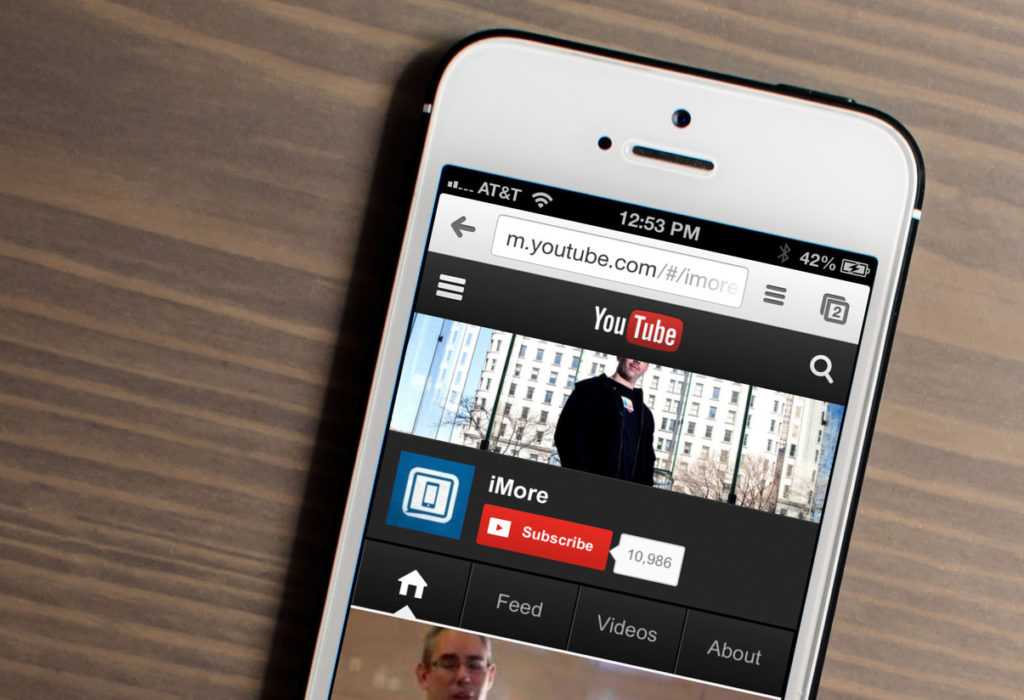
Что вам понадобится
К сожалению, с YouTube есть одна загвоздка. Для загрузки видео потребуется подписка YouTube Premium. На данный момент это единственный способ скачивать контент с платформы, не нарушая условий обслуживания компании.
Здесь пользователи могут зарегистрировать премиум-аккаунт YouTube.
Также важно отметить, что при загрузке видео с платформы контент остается в приложении. Это означает, что даже если вы загрузите видео, вам все равно понадобится приложение YouTube для доступа к контенту.
Загрузка видео с YouTube на iPhone
Чтобы загрузить видео с YouTube на iPhone, выполните следующие действия:
Необходимое время: 1 минута.
Как загрузить видео с YouTube на свой iPhone
- Откройте приложение YouTube на своем iPhone.
Вы можете найти приложение YouTube, проведя вниз по домашнему экрану.
- Нажмите на видео, которое хотите скачать.
- Выберите вариант загрузки.

Вы также можете найти вариант загрузки в трех точках рядом с видео при поиске. - Если вы загружаете видео впервые, вас спросят, какое качество вы хотите.
Выбор более низкого качества сэкономит место на вашем устройстве, но разрешение будет хуже. Вы также можете изменить эти настройки позже.
- Видео будет загружено на ваше устройство.
Скачав видео, вы сможете смотреть его где угодно и когда угодно. Важно помнить, что видео будут оставаться на вашем устройстве до тех пор, пока вы будете подключаться к Интернету раз в тридцать дней.
Как просматривать и удалять загруженные видео с YouTube
Если вы хотите вернуться к загруженным видео, просто выполните следующие действия:
- Коснитесь «Библиотека» в нижнем меню приложения.
- Загруженные видео будут доступны в разделе «Загрузки».
Если вам нужно место, удалить загрузку также легко.



